Webpack でユーザーインタフェースにスタイリングする
ここまで、まだユーザーインタフェースのデザインをあまりしてきていません。プロのようにスタイルをするのに、`Webpack`_ ベースのモダンなスタックを使ってみましょう。アプリケーションとの統合をやりやすくするために Symfony touch を追加してください。 Webpack Encore をインストールしましょう:
1 2
$ symfony composer rem asset-mapper
$ symfony composer req encore完全な Webpack 環境は、既に作成されており、適切なデフォルトの設定で package.json と webpack.config.js が生成されています。 Webpack を設定するのに Encore の設定をする webpack.config.js を開いてください。
package.json ファイルに、毎回使う便利なコマンドが定義されています。
assets ディレクトリには、styles/app.css や app.js のようなプロジェクトのアセットのメインエントリーポイントが入っています。
Sass を使用する
生の CSS を使うのではなく、 Sass を使ってみましょう:
1
$ mv assets/styles/app.css assets/styles/app.scss1 2 3 4 5 6 7 8
--- i/assets/app.js
+++ w/assets/app.js
@@ -6,4 +6,4 @@
*/
// any CSS you import will output into a single css file (app.css in this case)
-import './styles/app.css';
+import './styles/app.scss';Sass ローダーをインストールしてください:
1
$ npm install sass sass-loader --save-devWebpack で Sass ローダーを有効化してください:
1 2 3 4 5 6 7 8 9 10 11
--- i/webpack.config.js
+++ w/webpack.config.js
@@ -57,7 +57,7 @@ Encore
})
// enables Sass/SCSS support
- //.enableSassLoader()
+ .enableSassLoader()
// uncomment if you use TypeScript
//.enableTypeScriptLoader()インストールするパッケージはどうしたら分かるのでしょうか。もしパッケージインストール無しでアセットをビルドしようとすると、Encore は .scss ファイルをロードするのに必要な依存パッケージをインストールする npm install コマンドが必要であることをエラーメッセージで表示してくれます。
Bootstrap でレバレッジする
適切なデフォルト値でレスポンシブな Webサイトをビルドするには、 Bootstrap のような CSS フレームワークが良いでしょう。Bootstrap をパッケージとしてインストールしてください:
1
$ npm install bootstrap @popperjs/core bs-custom-file-input --save-devCSSファイルで Bootstrap を require してください(ファイルをクリーンアップもしています):
1 2 3 4 5 6 7
--- i/assets/styles/app.scss
+++ w/assets/styles/app.scss
@@ -1,3 +1 @@
-body {
- background-color: lightgray;
-}
+@import '~bootstrap/scss/bootstrap';JS ファイルにも同じようにしてください:
1 2 3 4 5 6 7 8 9 10
--- i/assets/app.js
+++ w/assets/app.js
@@ -7,3 +7,7 @@
// any CSS you import will output into a single css file (app.css in this case)
import './styles/app.scss';
+import 'bootstrap';
+import bsCustomFileInput from 'bs-custom-file-input';
+
+bsCustomFileInput.init();Symfony のフォームシステムは、特別なテーマでBootstrap をネイティブでサポートしていますので、有効にしてください:
1 2
twig:
form_themes: ['bootstrap_5_layout.html.twig']HTML をスタイリングする
アプリケーションをスタイリングする準備ができましたので、アーカイブをダウンロードし、プロジェクトのルートディレクトリに展開してください:
1 2 3
$ php -r "copy('https://symfony.com/uploads/assets/guestbook-6.4.zip', 'guestbook-6.4.zip');"
$ unzip -o guestbook-6.4.zip
$ rm guestbook-6.4.zipテンプレートを見ると、少し Twig にトリックがあるのに気づくと思います。
アセットをビルドする
Webpack 使用することでの主な違いは、アプリケーションがCSS や JS ファイルを直接使うことができないことです。最初に "コンパイル"してあげる必要があります。
開発環境では、 encore dev コマンドでアセットをコンパイルすることができます:
1
$ symfony run npm run devJS や CSS の変更時にコマンドを毎回実行するのではなく、JS やCSSの変更を検知して、バックグラウンドで実行させましょう:
1
$ symfony run -d npm run watch少し時間をかけて視覚的な変更を発見してみてください。ブラウザで新しいデザインを見てみてください。
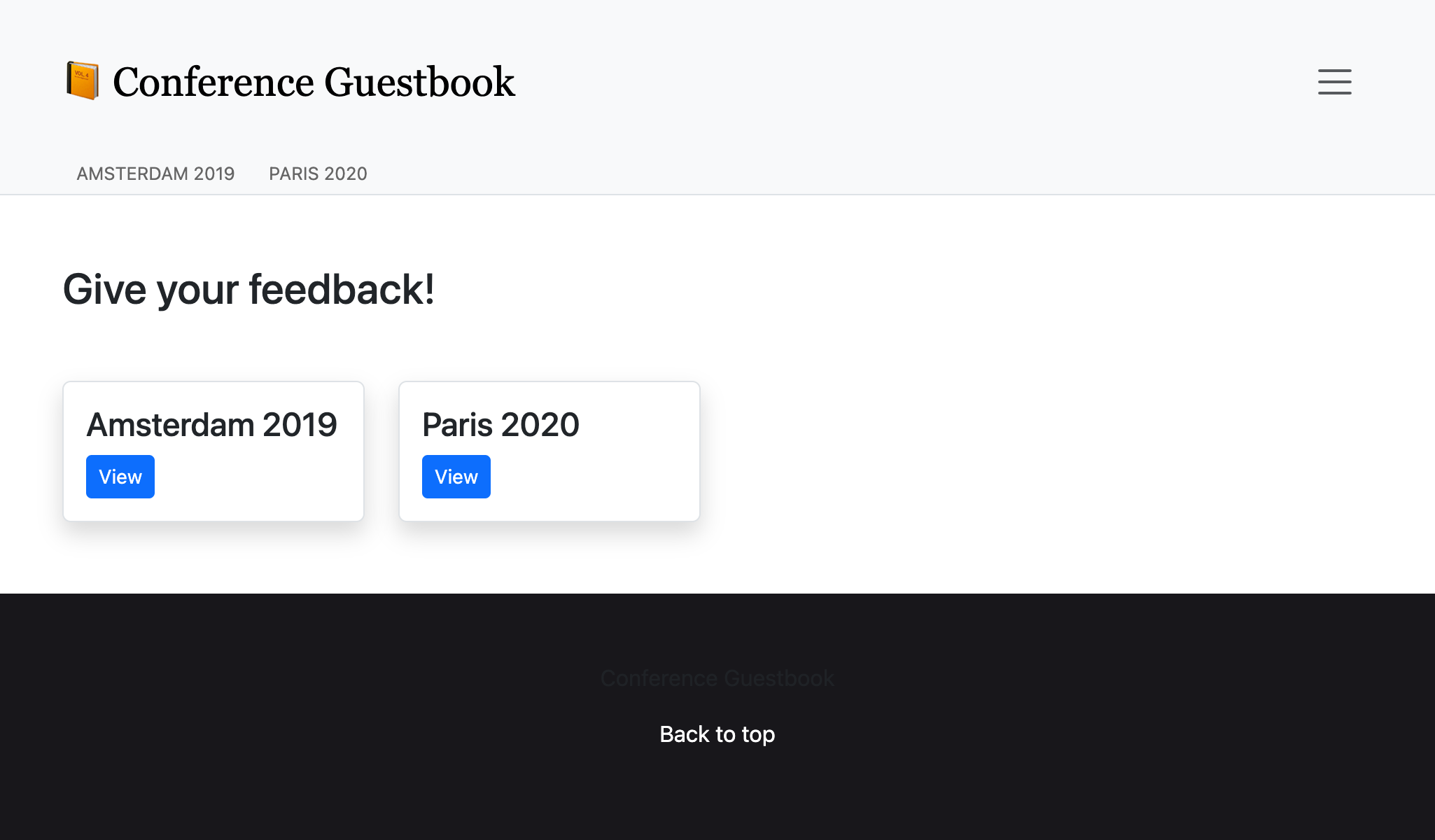
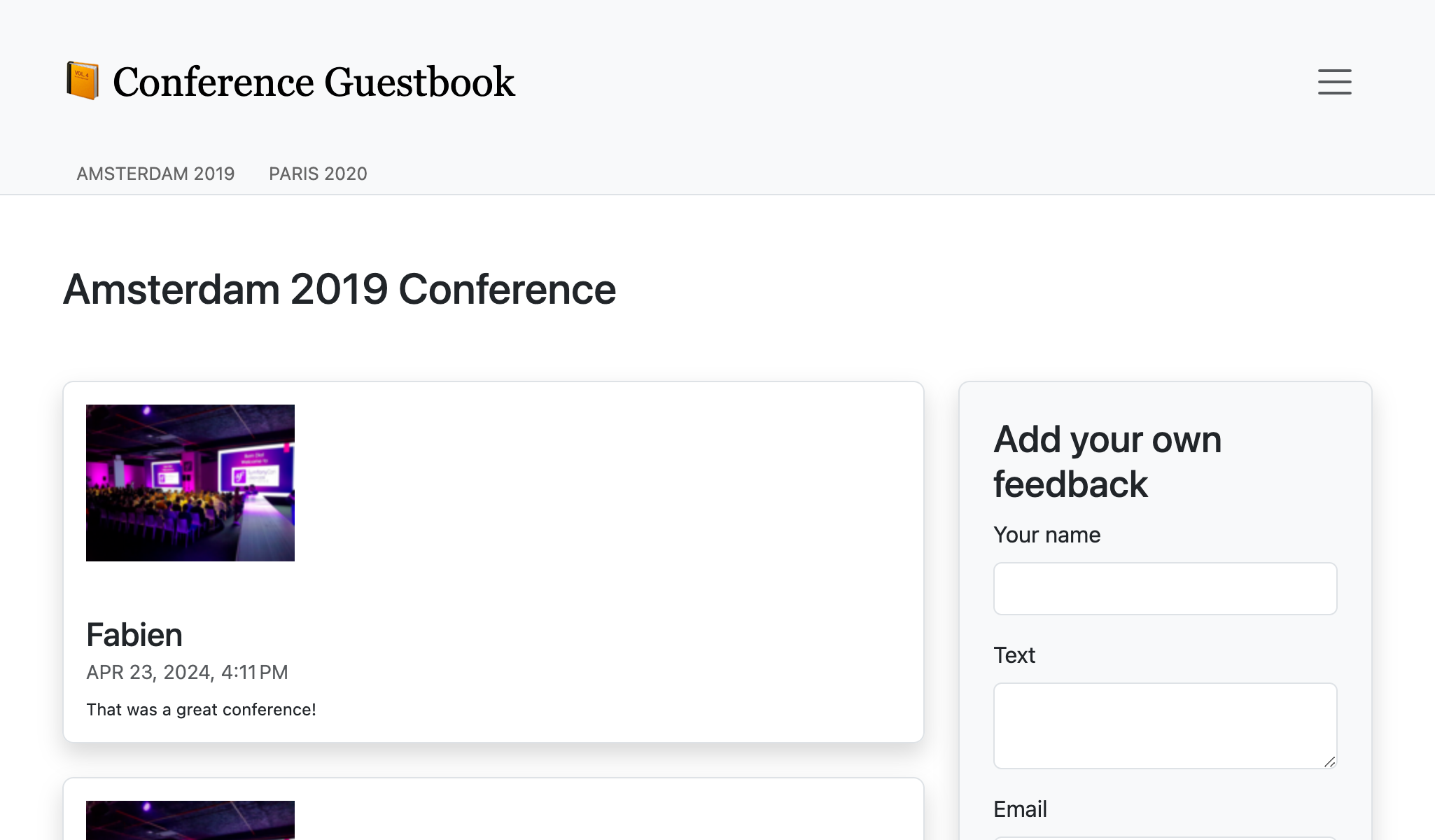
Maker バンドルは、デフォルトで Bootstrap CSS クラスを使用していますので、生成されたログインフォームはスタイルが適用されているはずです:
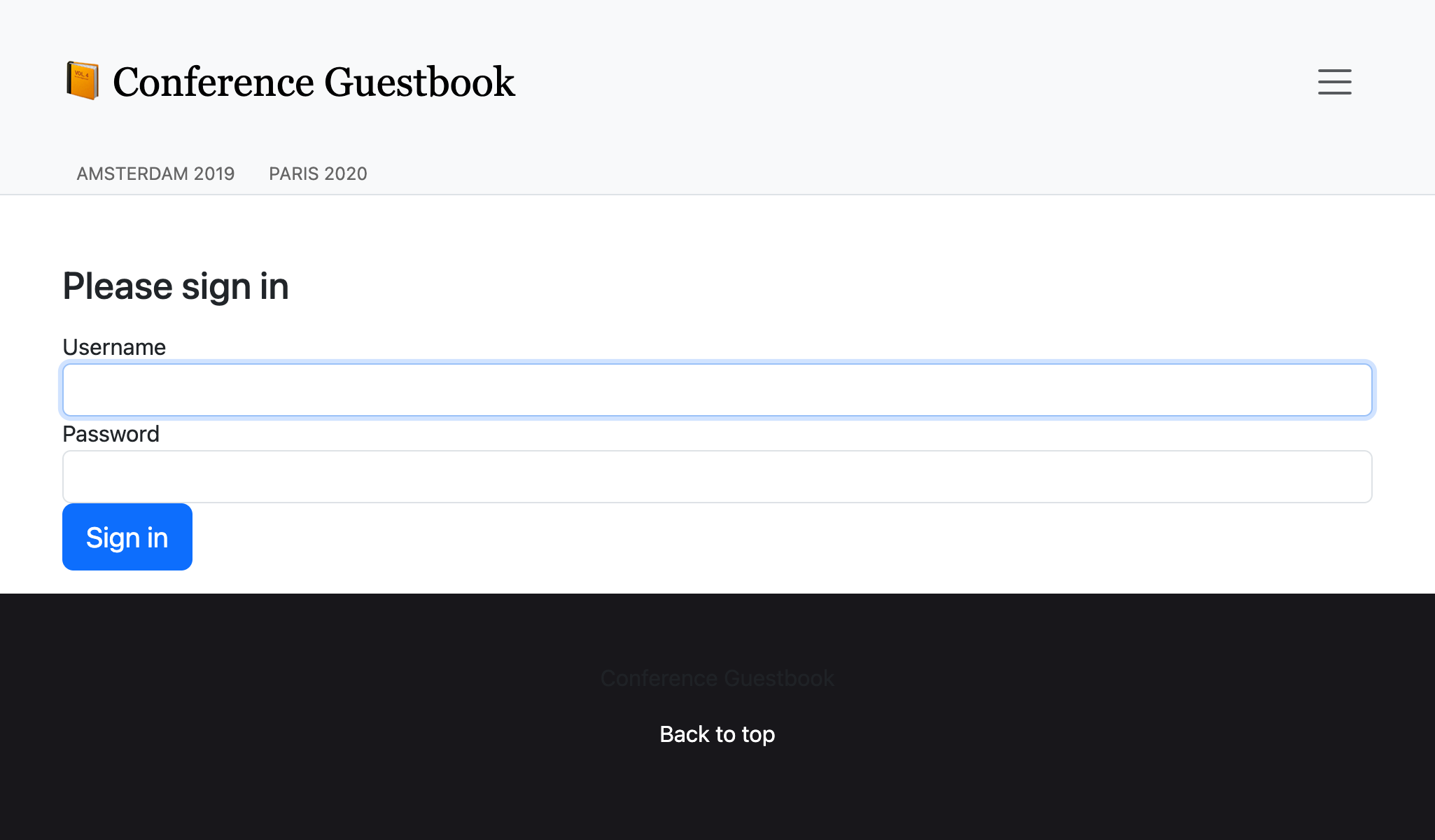
本番では、 Platform.sh は自動的に Encore を使用するかを検知し、ビルドフェーズでアセットをコンパイルします。